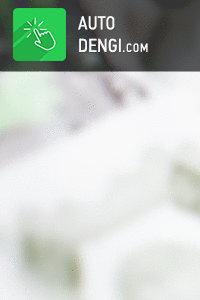Лабораторная работа №2
Создание и работа с формой.Упражнение 1. Создание формы
Задание: создайте форму для работы с таблицей.
В некоторых случаях удобнее вводить данные не в таблицу, а в форму, в которой
каждую запись можно представить в отдельном окне.
1. Для создания формы щелкните по ярлычку Форма и нажмите кнопку Создать.
2. В окне диалога <Новая форма> выберите таблицу, и нажмите кнопку Мастера форм.
3. В окне диалога <Создание форм> выберите для формы все, имеющиеся в таблице
поля. Нажмите кнопку Дальше.
4. В следующем окне диалога выберете внешний вид формы строку В один столбец.
Адреса - страна
Адреса - адрес
Нажмите кнопку Дальше.
5. Определитесь с дизайном. Нажмите кнопку Дальше.
6. Введите название формы или согласитесь с предложенным АДРЕСА. Нажмите кнопку
Готово.


Упражнение 2. Представление записей в форме
Каждая запись (то, что являлось отдельной строкой таблицы) теперь представляетиз себя как - бы отдельную карточку. Вводить данные удобнее именно в таком режиме.
В строке состояния (в нижней части окна формы) отражено общее число записей и
номер записи.
Перемещаться между записями можно при помощи кнопок: на одну запись вперед,
на одну запись назад, к первой записи, к последней записи.
Для быстрого перехода на пустую запись вместо команды (Перейти – Новая)
выберите в меню Записи команду Ввод данных.
Упражнение 3. Заполнение формы
Задание: заполните еще три записи.Перейдите к самой последней записи и нажмите кнопку "Вперед на одну запись".
Откроется первая пустая карточка.
Перемещаться между полями можно при помощи клавиши (Tab), или клавиш
управления курсором. Заполнив запись перейти к новой записи (карточке) можно нажав
клавишу (Enter).
Заполните еще три новых записи таким образом, чтобы у вас встречались адресаты
с одинаковыми именами.

Проверка записей в исходной таблице. Для этого:
Форма - Адреса
1. Перейдите к окну <База. Данных>.
2. В окне <База данных>- выберите вкладку Таблицы и откройте таблицу АДРЕСА.
3.Если новые записи не внесены в таблицу, то выполните команду (Записи - Показать все
записи).Если вы сохранили форму перед тем, как перейти к таблице, то новые записи
будут внесены в таблицу автоматически.
Упражнение 4. Представление формы в режиме таблицы
Закройте таблицу и перейдите вновь к форме АДРЕСА. В случае необходимостивоспользуйтесь соответствующей командой меню Окно или вкладкой Форма окна <Базы
данных>. Форму можно представлять и в режиме таблицы. Для этого выполните команду
Таблица меню Вид или выберите кнопку панели инструментов.
В режиме таблицы также можно вносить данные, редактировать их. Можно
удалять записи, если выделить строку таблицы и нажать клавишу (Delete).
Упражнение 5. Сортировка.
Задание: отсортируйте фамилии по алфавиту.Записи в таблице можно отсортировать. Для этого:
1. Выделите тот столбец, по которому будет проводиться сортировка (в режиме формы
выделите поле);
2. Выберите в меню Записи команду Быстрая сортировка По возрастанию или По
убыванию в подменю.
Можно нажать одну из кнопок на панели инструментов "По возрастанию" или "По
убыванию".
Для того, чтобы вернуться в режим формы нужно выполнить команду (Вид —
Форма) или воспользоваться кнопкой панели инструментов.